Topik Relatif
[Notebook/Desktop/AIO] Troubleshooting - Cara memperbaiki ketika muncul layar BitLocker recovery setelah dihidupkan/ Temukan BitLocker recovery key
Jika Anda mengalami komputer menampilkan layar recovery BitLocker setelah dinyalakan, berarti HDD/SDD telah dienkripsi. (HDD/SDD terkunci.) Setelah komponen hardware PC diganti atau pengaturan BIOS diubah, semua dapat menyebabkan sistem menampilkan layar pemulihan BitLocker setelah dihidupkan. Oleh karena itu, Anda perlu memberikan kunci pemulihan untuk mengatasi masalah ini, silakan lihat langkah pemecahan masalah berikut. Jika Anda tidak bisa memasukkan kunci pemulihan untuk membukanya, cara lain adalah dengan melakukan proses instalasi ulang Sistem Operasi.
Catatan: BitLocker adalah produk keamanan enkripsi Microsoft, Asus tidak menyimpan atau memiliki kemampuan untuk menyediakan kunci pemulihan. Asus tidak dapat menghindari proses kunci Microsoft BitLocker Recovery.
Catatan: Jika HDD/SSD Anda menggunakan enkripsi Perangkat atau enkripsi BitLocker Standar, Anda mungkin melihat gambar berikut saat HDD/SSD dilindungi. Di sini Anda dapat mempelajari lebih lanjut Enkripsi perangkat & Enkripsi Standard BitLocker .
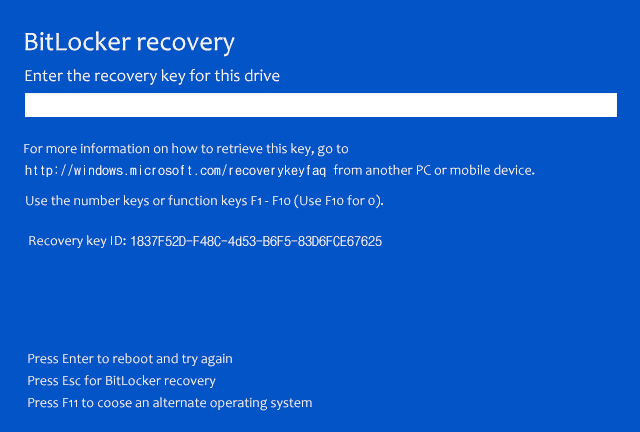
Temukan recovery key BitLocker
Jika Anda menyimpan recovery key ke akun Microsoft Anda, sign in ke Microsoft account Anda di perangkat lain untuk menemukan recovery key Anda. Jika Anda adalah akun organisasi dengan menggunakan email kantor atau sekolah, Anda dapat mencoba masuk dengan (https://outlook.office365.com) untuk menemukan recovery key Anda.
- Sign in Microsoft account Anda di perangkat lain, Anda akan mendapatkan daftar recovery key BitLocker seperti pada gambar di bawah.

Jika Anda adalah akun organisasi dengan menggunakan email kantor atau sekolah, Anda dapat mencoba masuk dengan (https://outlook.office365.com) untuk menemukan recovery key Anda. Klik ikon akun di pojok kanan atas①, lalu pilih [My Microsoft account]②. 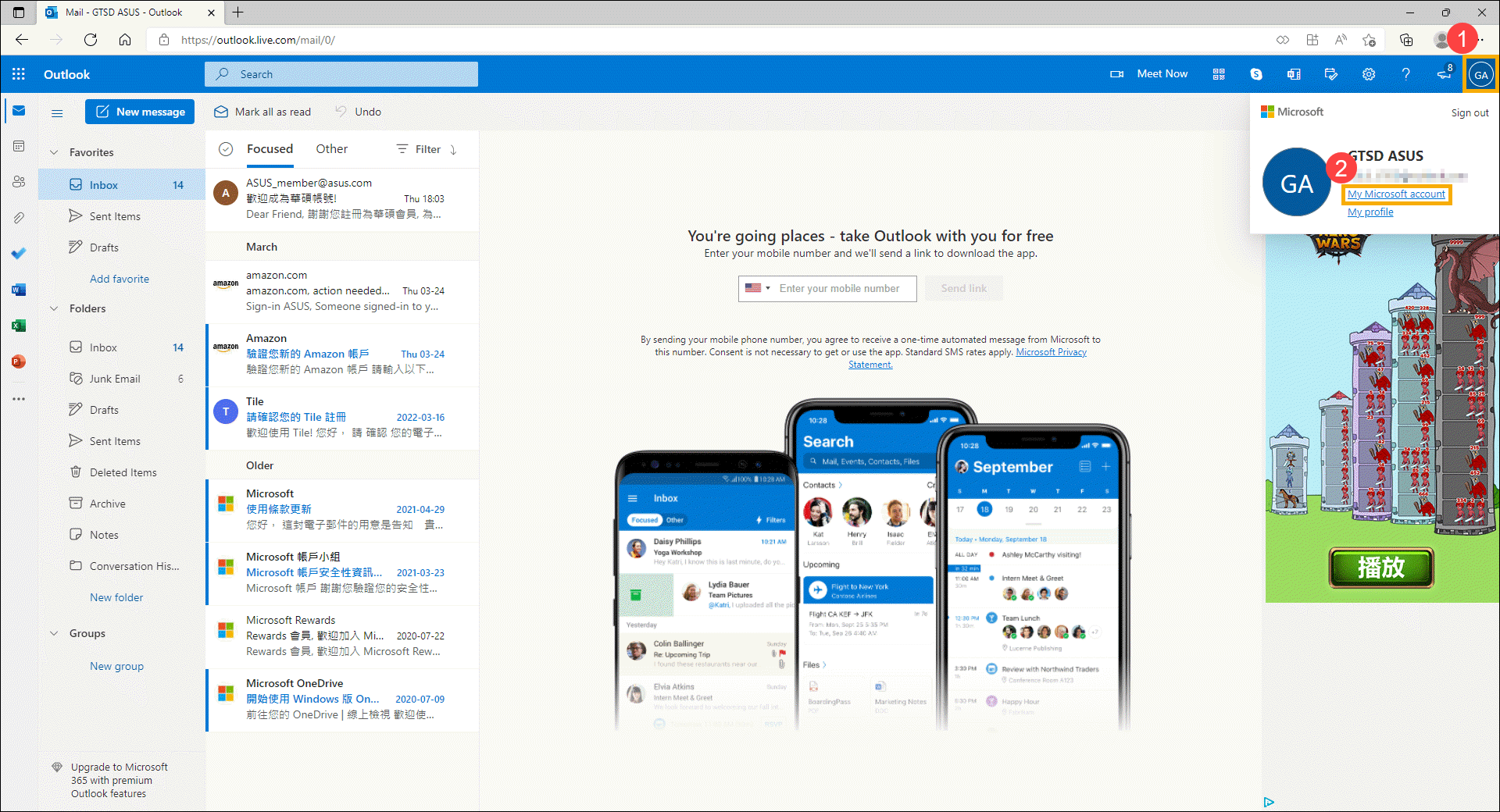
Setelah masuk ke halaman akun, klik [View details] pada bagian Devices③, perangkat mana yang Anda cari recovery key. 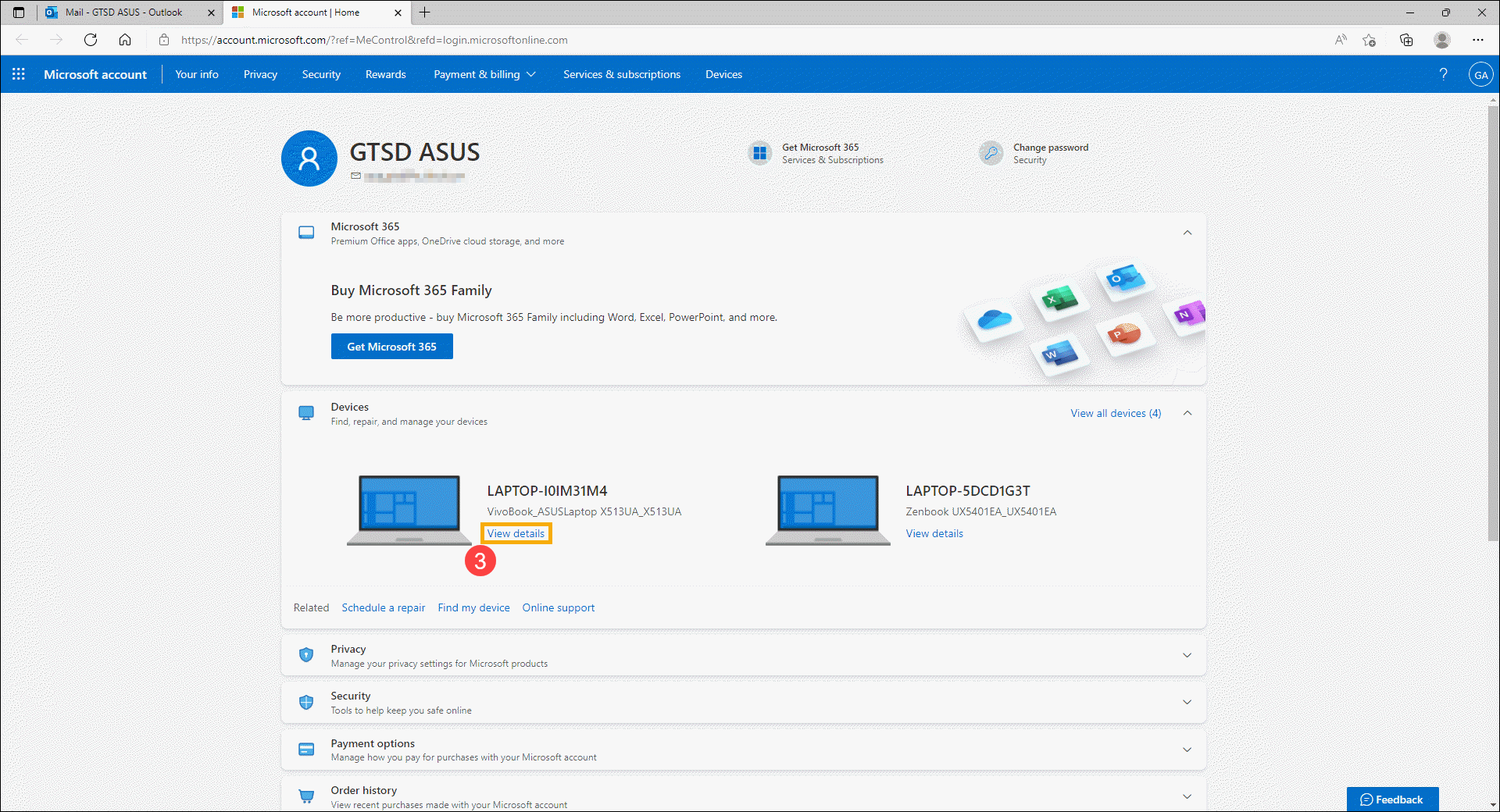
Setelah memasuki halaman perangkat, klik [Manage recovery keys] pada bagian BitLocker data protection④. 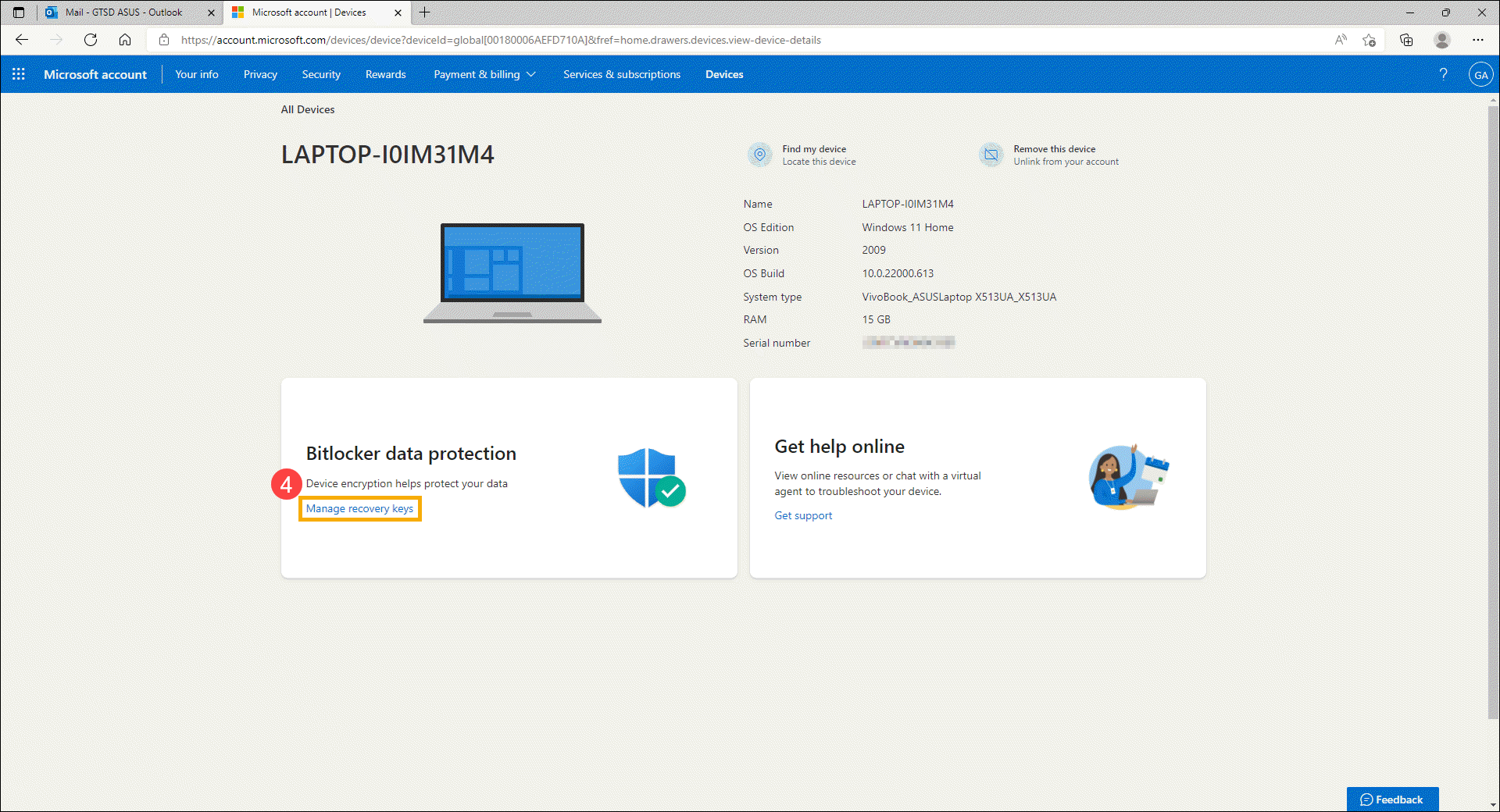
Anda akan mendapatkan daftar BitLocker recovery keys seperti pada tangkapan layar di bawah ini. 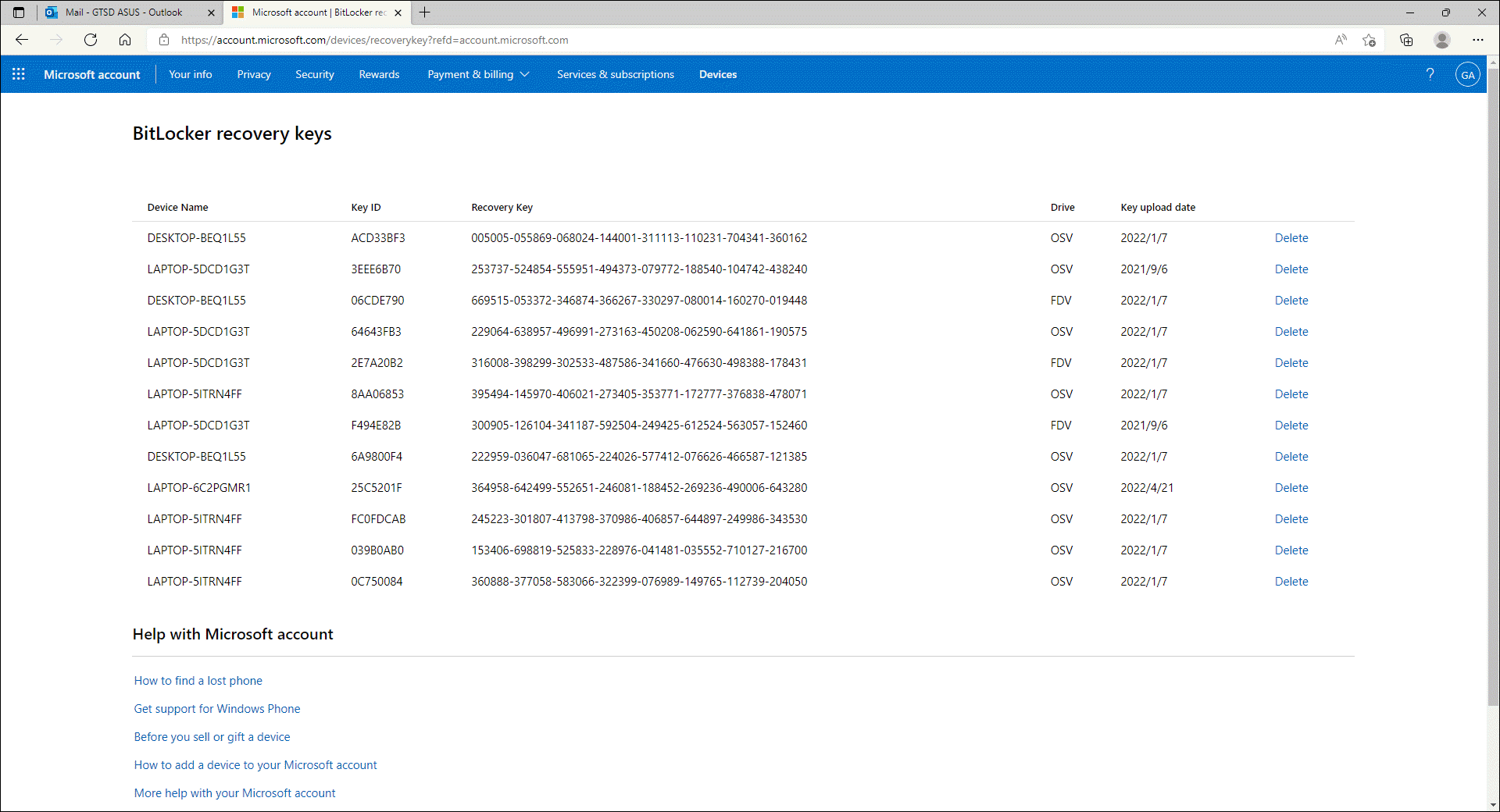
2.Use the Key ID⑤ untuk menemukan yang sesuai Recovery Key⑥ in your Microsoft account. 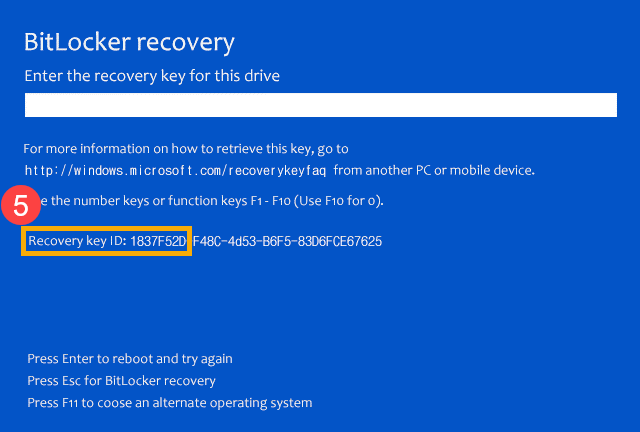
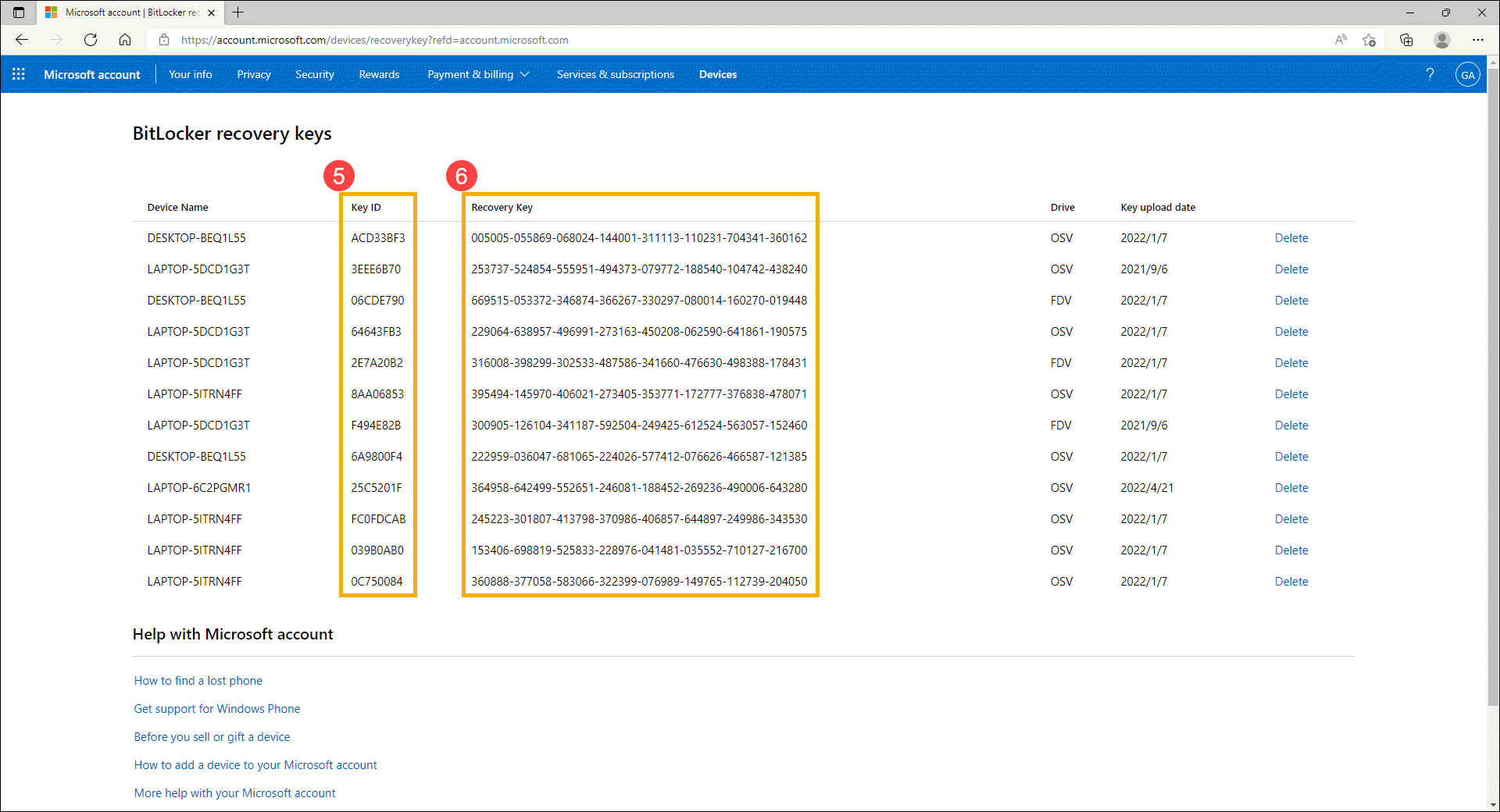
3. Masukkan yang sesuai Recovery Key⑦, dan kemudian sistem akan dapat masuk ke sistem operasi Windows. 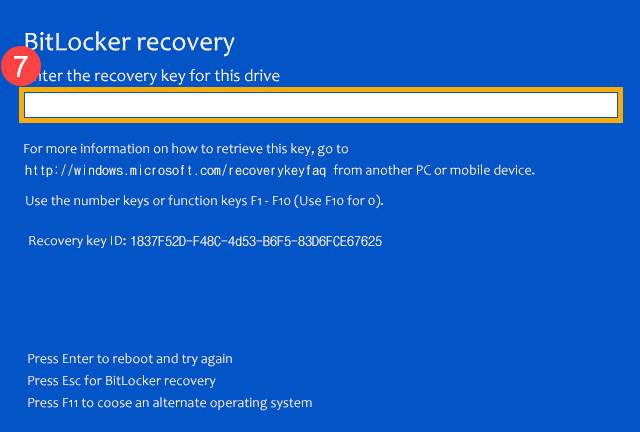
Pelajari lebih lanjut tentang pernyataan Menemukan kunci BitLocker recovery key Anda di Windows 11/10 di situs web Microsoft
https://support.microsoft.com/en-us/help/4530477/windows-finding-your-bitlocker-recovery-key
BitLocker memastikan bahwa recovery key telah dibackup dengan aman sebelum mengaktifkan perlindungan. Ada beberapa tempat recovery key Anda, tergantung pada pilihan yang dibuat saat mengaktifkan BitLocker:
- Di akun Microsoft Anda: Sign in ke Microsoft account Anda di perangkat lain untuk menemukan recovery key Anda. Jika Anda memiliki perangkat modern yang mendukung enkripsi perangkat otomatis, recovery key kemungkinan besar ada di akun Microsoft Anda. Untuk lebih lanjut, lihat Enkripsi perangkat di Windows
Catatan: Jika perangkat telah disiapkan atau perlindungan BitLocker diaktifkan oleh user lain, recovery key mungkin ada di akun Microsoft user tersebut. - On a printout: YAnda mungkin telah mencetak recovery key saat BitLocker diaktifkan. Lihat di mana Anda menyimpan surat-surat penting yang berhubungan dengan komputer Anda.
- Di USB flash drive: Colokkan USB flash drive ke PC Anda yang terkunci dan ikuti petunjuknya. Jika Anda menyimpan key sebagai file teks di flash drive, gunakan komputer lain untuk membaca file teks.
- Di akun Azure Active Directory : Jika perangkat Anda pernah masuk ke organisasi menggunakan akun email kantor atau sekolah, recovery key Anda mungkin disimpan di Azure AD account terkait dengan perangkat Anda. Anda mungkin dapat mengaksesnya secara langsung atau Anda mungkin perlu menghubungi administrator sistem untuk mengakses recovery key Anda.
- Dipegang oleh Anda system administrator: Jika perangkat Anda terhubung ke domain (biasanya perangkat kantor atau sekolah), tanyakan kepada administrator sistem untuk recovery key.
Jika masalah Anda tidak teratasi dengan solusi dan informasi di atas, silakan hubungi pusat perbaikan resmi ASUS untuk pengujian lebih lanjut.